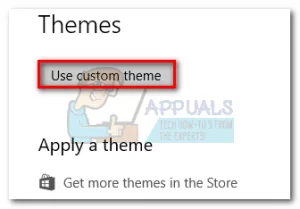Windows 10-teeman käyttäminen on nopein tapa räätälöidä tietokoneesi. Teema voi sisältää mukautettuja ääniä, taustakuvat, värisäädöt sekä muut personointi hienosäädöt. Toistaiseksi Microsoft ei mennyt hulluna antaa meidän muokata Windows 10 miten haluamme. Toki paljon näitä rajoituksia asetettiin turvallisuussyistä, mutta nörtit löytävät aina tapoja näpäyttää sitä, miten Windows näyttää ja käyttäytyy.
Microsoft ei virallisesti tue 3rd party-teemoja, ellei niitä ole allekirjoitettu digitaalisesti. Se on hieman ymmärrettävää, koska ihmiset saattavat upottaa ne haittaohjelmia ja levittää sitä Internetissä. Käyttäjät ovat kuitenkin löytäneet tapoja ohittaa Microsoftin rajoitus ja asentaa kolmannen osapuolen teemoja n Windows 10.
jos haluat pysyä virallisella sivustolla, olen pahoillani, että kerron sen sinulle, mutta useimmat Microsoftin tukemat teemat ovat suorastaan tylsiä. On totta, että valinta niiden verkkosivuilla sai paremmin viime aikoina, mutta ne rajoittavat vakavasti mukautuksia, joita voidaan tehdä UI suunnittelijat. Jos etsit jotain todella erityistä, deviantARTin kaltaisilla itsenäisillä suunnittelusivustoilla on ylivertaiset Windows 10-teemat esteettisyyden kannalta.
Oletko etsimässä kustomoitua Windows 10-teemaa? Sitten sinun pitää tehdä valintoja. Voit joko pysyä virallisena ja asentaa Microsoft teema, tai otat pitkän reitin muokata tietokoneen jotta asennus ei-Microsoft teemoja. Muista, että Microsoft teemat ovat erittäin helppo asentaa, kun taas 3rd party teemat vaativat sinua ottamaan ylimääräisiä askeleita minimaalinen määrä riskejä.
loimme alle kaksi opasta, jotka käsittelevät sekä virallista(menetelmä 1) että epävirallista tapaa (Menetelmä 2). Katsotaanpa, miten voit muokata Windows 10 ulkoasua.
Kuinka asentaa Microsoft-Teemat Windows 10: een
jos tavoittelet nopeinta tapaa asentaa Windows 10-teema, Microsoftilla on satoja eri vaihtoehtoja siististi ryhmiteltyinä intuitiivisiin kategorioihin. Voit selata niitä kaikkia vierailemalla tällä sivustolla. Asennus on erittäin helppoa, mutta tässä pikaopas, siltä varalta, että hämmennyt:
- käy Microsoftin verkkosivuilla ja selaa teemaa. Älä tyydy vain esillä teemoja luokka, koska paljon hyviä teemoja eivät ole läsnä siellä. Jos käytät kaksoismonitoria, valitse teema Panoraamakategoriasta.
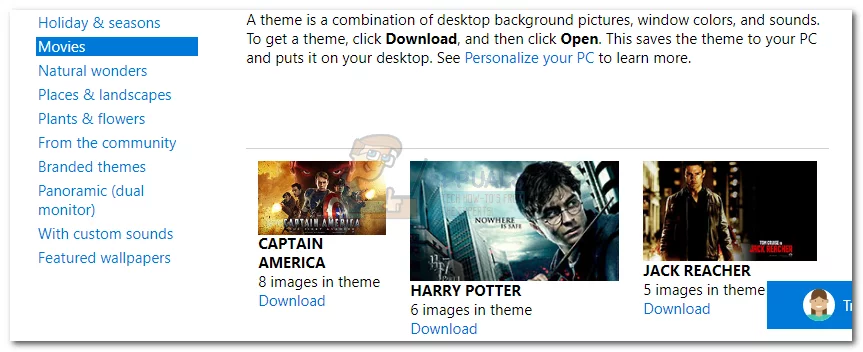 huomaa: muista, että tämä sivusto on suunniteltu yksinomaan ikkunan 10 teemoille. Niiden asentaminen vanhempaan Windows-versioon ei toimi.
huomaa: muista, että tämä sivusto on suunniteltu yksinomaan ikkunan 10 teemoille. Niiden asentaminen vanhempaan Windows-versioon ei toimi. - kun olet päättänyt teeman, napsauta sen alla olevaa latauspainiketta ja odota prosessin valmistumista.
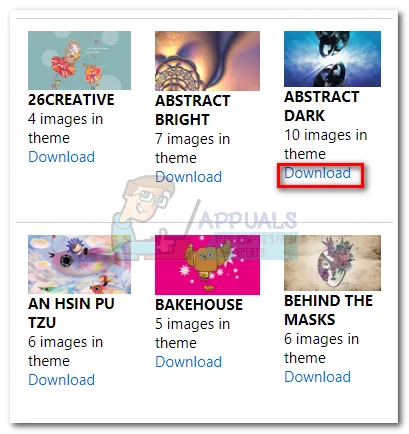
- Avaa ovi .pakkaa tiedosto ja odota teeman purkamista.
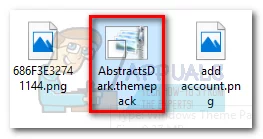
- Napsauta nyt hiiren kakkospainikkeella missä tahansa työpöydällä ja valitse Muokkaa.
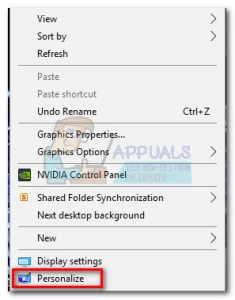
- Siirry Teemat, klikkaa teema, että olet juuri purettu ja valitse Käytä mukautetun teema.
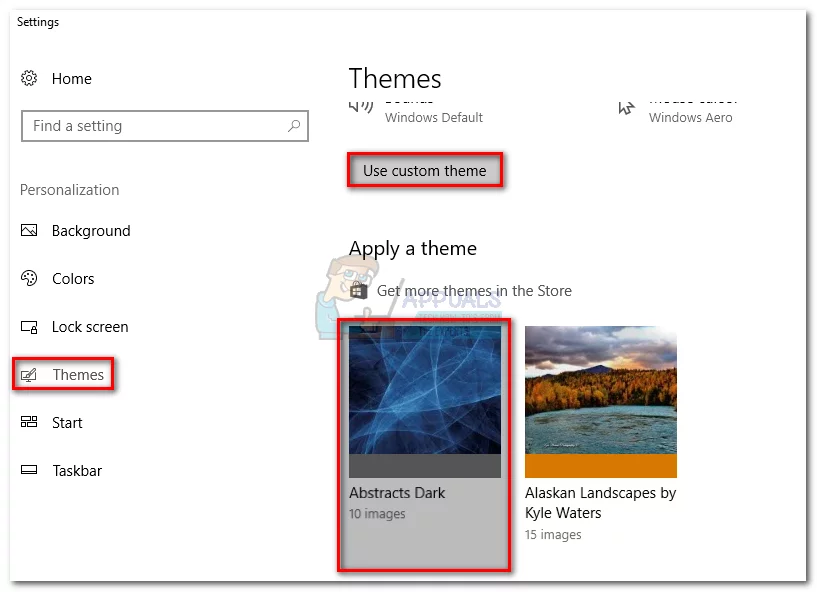
juuri noin. Aiemmin lataamasi Microsoft-teema on aktiivinen.
Huomautus: Toinen tapa soveltaa Microsoft-sertifioitua teemaa on mennä asetuksiin > Teemat ja klikata Get more themes in the Store (kohdassa Käytä teemaa). Tämä avaa Microsoft Store-ikkunan, jossa on rajoitettu valikoima Windows 10-teemoja. Mutta Teema valinta Microsoft Store on hyvin rajallinen verrattuna ensimmäiseen menetelmään.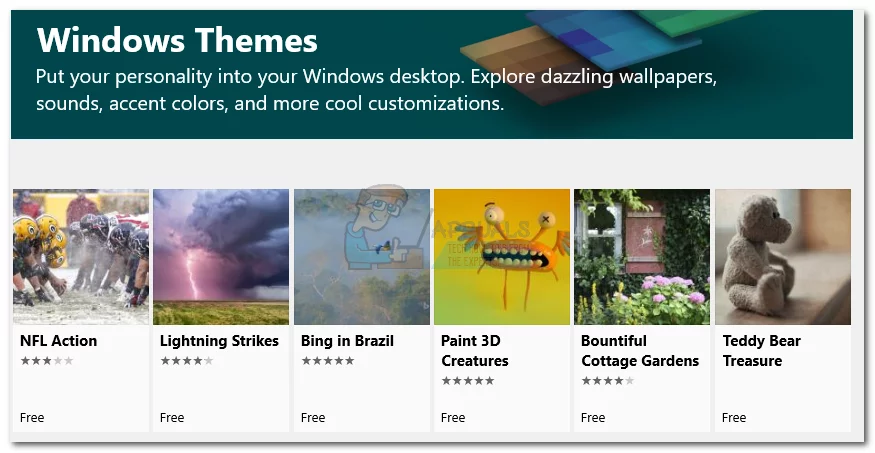
muiden kuin Microsoftin teemojen asentaminen Windows 10
jos haluat soveltaa kolmannen osapuolen teemoja, sinun täytyy paikata järjestelmäsi ensin. DeviantArt-yhteisö on täynnä hienoja kolmannen osapuolen teemoja, mutta ne eivät ole yhtä helppoja asentaa. Käyttää niitä, sinun täytyy viettää muutaman minuutin puuhastelu oman järjestelmän.
muista, että järjestelmätiedostojen näpertely voi olla vaarallista ja varotoimia tulee noudattaa. Jotta voidaan poistaa kaikki mahdolliset riskit, suosittelemme sinua aloittamaan tämän prosessin luomalla järjestelmän palautuspiste. Jos jotain menee pahasti pieleen, voit tallentaa Windowsin asennuksen vähällä vaivalla.
3rd party-teemojen edellyttämien asioiden muokkaamiseen käytetty ohjelmisto on nimeltään UltraUXThemePatcher. Hyvä uutinen on, ohjelmisto on saavuttanut vaiheen, jossa se on vakaa valtaosa käyttäjistä. Asennusohjelma varmuuskopioi automaattisesti alkuperäiset järjestelmätiedostot. Joten jos jokin menee pieleen asennuksen jälkeen, poistamalla ultrauxthemepatcher palauttaa järjestelmän alkuperäiseen käyttäytymiseen.
huomautus: Tämän sovelluksen asentaminen voi johtaa odottamattomiin ongelmiin, joita ei välttämättä ratkaista poistamalla UltraUXThemePatcher. Tämän riskin poistamiseksi kehotan teitä aloittamaan vaiheesta 1, jossa luomme järjestelmän palautuspisteen.
Vaihe 1: luodaan järjestelmän palautuspiste
- käytä hakupalkkia vasemmassa alakulmassa. Etsi ”palauttaa” ja klikkaa Luo palautuspiste.
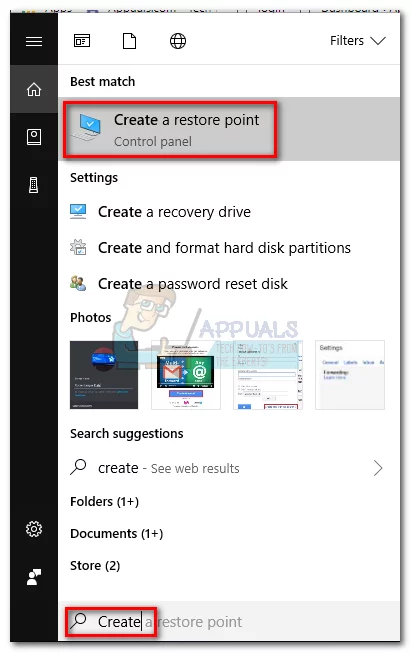
- Napsauta Create-painiketta järjestelmän suojauksessa.
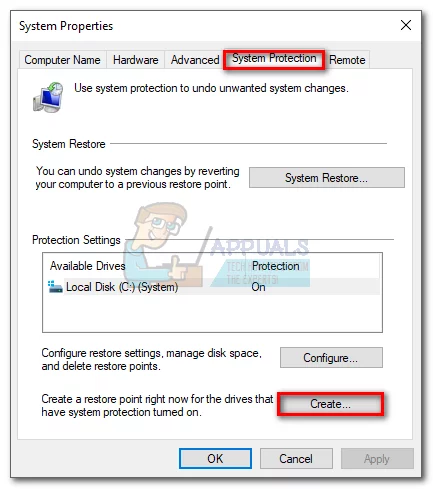
- nimeä palautuspiste ja napsauta Luo.
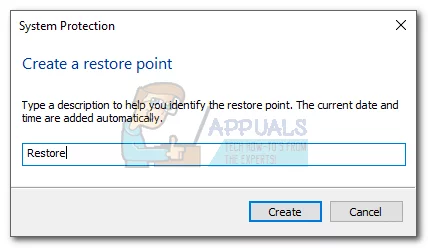
- odota, kunnes palautuspiste on luotu. Älä aloita Vaihe 2, kunnes prosessi on valmis.

Vaihe 2: Yhteensopivuustarkistukset
ennen kuin annat Ultrauxthemepatcherin muokata tärkeitä järjestelmätiedostoja, on erittäin tärkeää tarkistaa, onko ohjelmisto yhteensopiva Windows-versiosi kanssa. Tässä on mitä sinun täytyy tehdä:
- paina Windows-näppäintä + R, kirjoita ”winver” ja paina Enter.
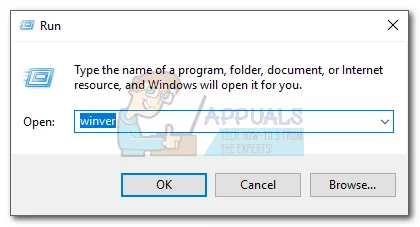
- selvitä Windows 10-versiosi. Voit jättää tietoja-ikkunan auki lisäohjeita varten.

- käy tästä linkistä, siirry Tietoja-osioon ja katso, onko UltraUXThemePatcher tukenut Windows 10-versiotasi. Jos se on, voit edetä turvallisesti vaiheeseen 3.
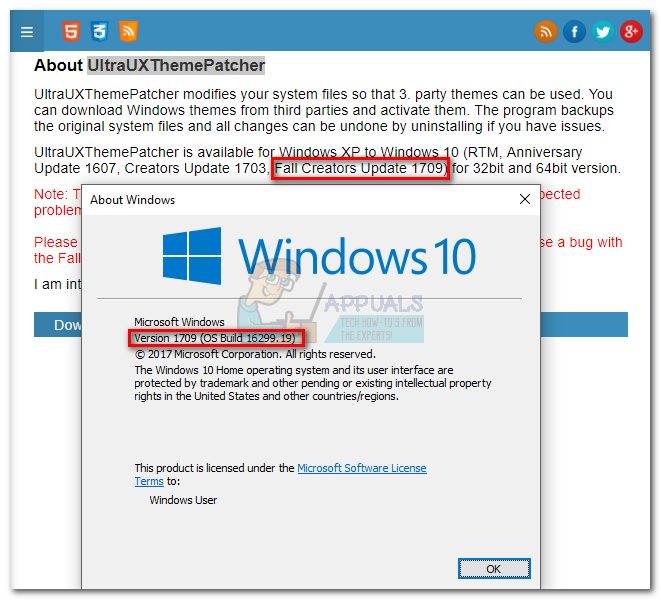
Vaihe 3: asentaminen UltraUXThemePatcher
- käy tästä linkistä ja lataa uusin versio UltraUXThemePatcher. Vieritä alas Latausosioon ja lataa uusin versio.
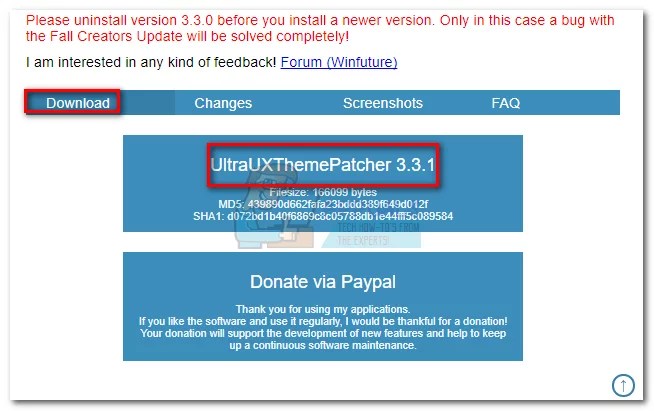
- napsauta hiiren kakkospainikkeella ultrauxthemepatcher-suoritustiedostoa ja valitse Suorita järjestelmänvalvojana.
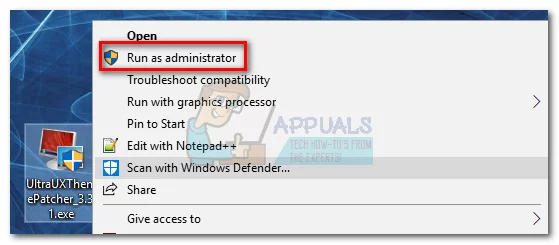
- seuraa läpi asennusohjeet ja paina Asenna-painiketta.
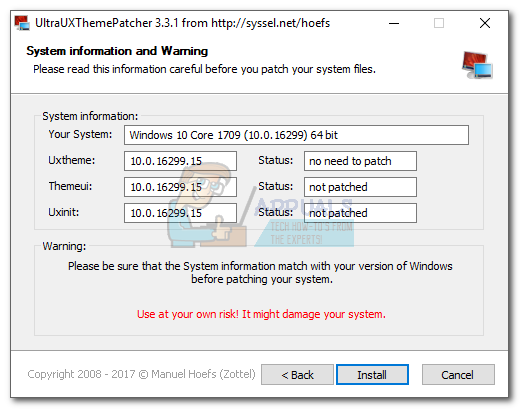
- käynnistä järjestelmä uudelleen, jotta muutokset tulevat voimaan.
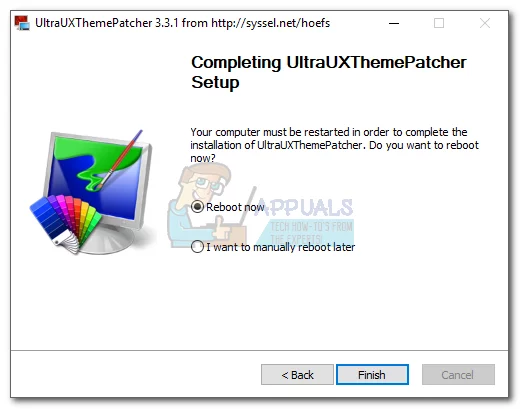
Vaihe 4: Käyttämällä 3rd party Windows teemat
nyt kun olet onnistuneesti paikannut järjestelmätiedostot, voit käyttää 3rd party teemoja sivustot, kuten DeviantArt. Jotkut premium teemat maksetaan vain, mutta voit löytää kohtuullisen määrän ilmaisia. Tässä on pikaopas siitä, miten voit soveltaa niitä järjestelmääsi:
- Lataa 3rd party teema verkkosivuilla, kuten DeviantArt. Muista, että useimmat custom 3rd party teemat toimivat vain tietyissä Windows 10 rakentaa. Ennen kuin käytät sitä järjestelmääsi, tutustu kuvaus-osioon, jos sinun on tuettu.
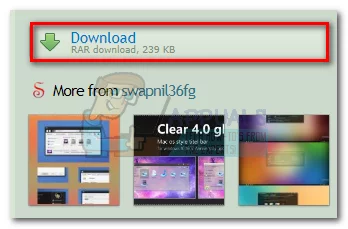
- Pura teema ja varmista kopioida kansion suunniteltu erityisesti Windows 10 rakentaa.
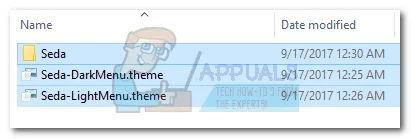
- Liitä teemakansio C:\ Windows \ resurssit \ Teemat.
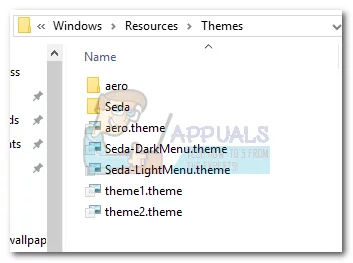
- Napsauta nyt tyhjää tilaa työpöydällä hiiren kakkospainikkeella, valitse Muokkaa > teemoja ja vieritä alas juuri kohdan Käytä teemaa. Sinun pitäisi pystyä näkemään 3rd party teema.
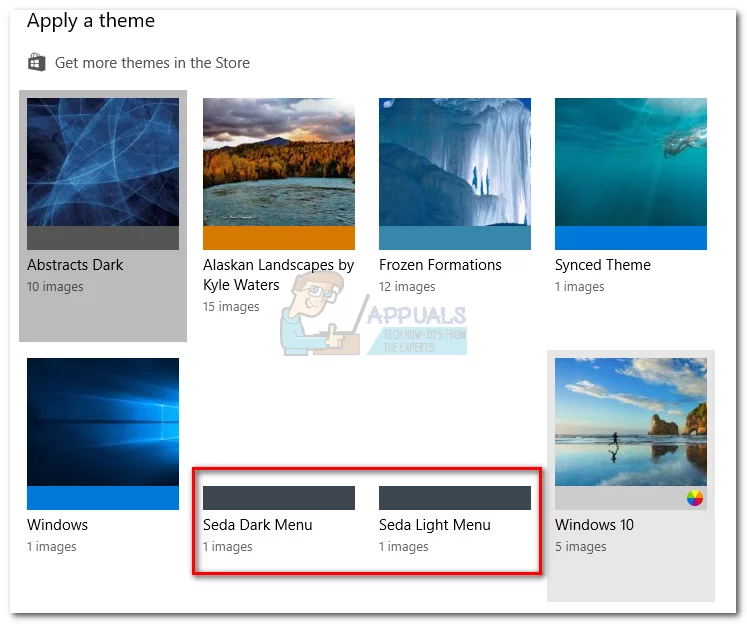
- Valitse teema, Napsauta Use custom theme to enable it on your system.